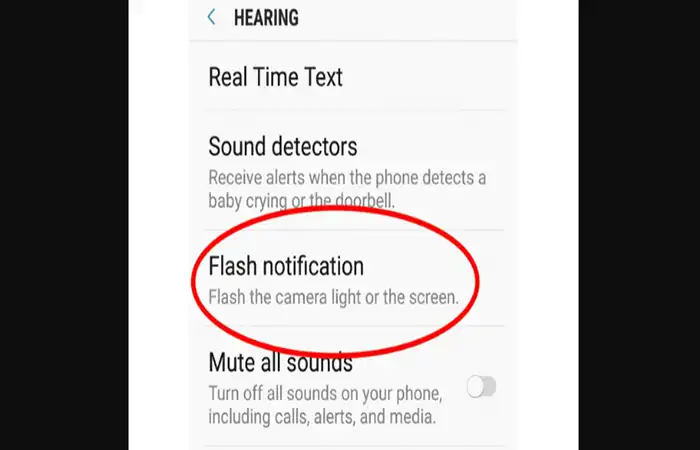Questo articolo spiega come attivare il flash per le notifiche su Android. Fornisce anche un elenco di app di terze parti che faranno lo stesso. Il LED del tuo Android lampeggia quando il telefono squilla? Vuoi fermare il flash LED? Vuoi utilizzare la notifica flash LED Android per chiamate, SMS e altre notifiche? Questa semplice guida ti aiuterà.
Puoi mettere il tuo cellulare in modalità silenziosa o in modalità vibrazione quando sei in ufficio, all’università, a scuola o in qualsiasi riunione. Con la modalità silenziosa o con vibrazione potresti perdere alcune chiamate quando il telefono non è presente. Se hai notifiche LED, puoi vedere i lampi da lontano quando il telefono squilla.
Potrebbe interessarti: Come personalizzare le notifiche di WhatsApp per iOS
Come attivare il flash per le notifiche su Android
Le notifiche che appaiono sullo schermo del tuo smartphone sono progettate per attirare la tua attenzione. Questo per farti sapere quando hai appena ricevuto un SMS o hai perso una chiamata. Questi di solito annunciano qualsiasi eventualità con un suono.
Non funzionerà in tutti i casi. Potresti avere il volume disattivato, lo schermo rivolto verso di te o potresti avere problemi di udito che ti impediscono di ascoltare la notifica. Tuttavia, puoi accendi il flash della fotocamera quando il telefono squilla o hai una notifica.
Abilitare le notifiche flash sui telefoni Android è un processo semplice. Poiché il software Android differisce in base al produttore, ovvero queste istruzioni non funzioneranno su tutti i telefoni Android.
In alcuni casi, seguirai passaggi simili utilizzando menu diversi. In altri casi, il telefono potrebbe non disporre del supporto integrato per le notifiche flash. Se il tuo telefono supporta le notifiche flash, segui questi passaggi per attivarle:
- Passo 1: stampa Ambientazione (Puoi anche aprire Impostazioni con l’Assistente Google).
- Passo 2: stampa Accessibilità.
- Passaggio 3: stampa udienza.
Nota: sui telefoni di alcuni produttori, l’opzione Notifiche flash Si trova nella schermata principale di Accessibilità. In tal caso, puoi saltare questo passaggio.
- Passaggio 4: stampa Notifica flash se non appare automaticamente con le opzioni del cursore.
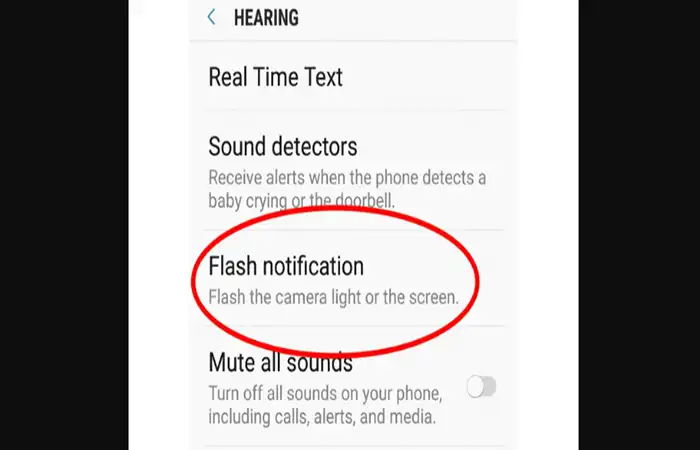
- Passaggio 5: Su Android 7.0 e versioni successive, dovresti vedere due opzioni (“Luce della fotocamera “e” Schermo “). Sposta il cursore da Notifiche flash allo stato attivato. Seleziona uno o entrambi spostando i controlli.
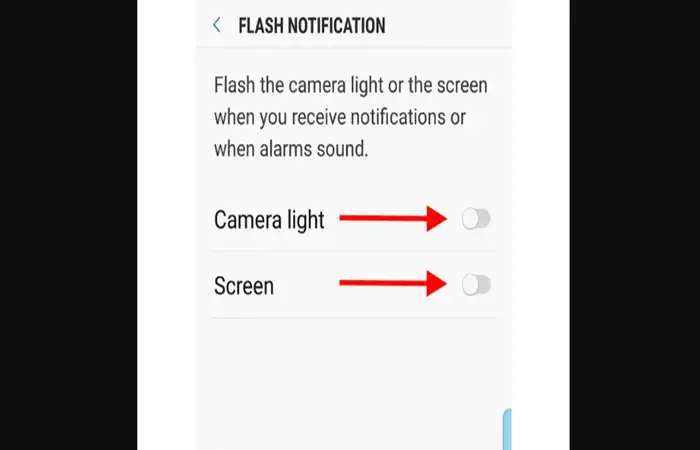
Per disattivare la funzione, ripeti i primi tre passaggi e poi sposta il cursore Notifiche flash allo stato Disabilitato.
App che aggiungono notifiche Flash per Android
Gli ultimi cellulari Android hanno la possibilità di abilitare la notifica flash LED. Se il tuo cellulare non è compatibile con l’opzione, puoi utilizzare applicazioni Android gratuite. Se non riesci a trovare un’opzione per notifiche flash Nelle impostazioni di Accessibilità sul tuo Android, potrebbe non offrirlo. Fortunatamente, dovresti essere in grado di scaricare un’app che aggiunge la funzione al tuo telefono. Alcune applicazioni da considerare includono:
- Avvisi flash 2.
- Notifica flash 2.
- Notifica flash per tutti.
- Notifica flash per tutte le app.
Perché il mio LED lampeggia anche dopo averlo spento?
La notifica flash LED Android è pre-abilitata su alcuni cellulari. Potresti volerlo disattivare. Basta seguire la procedura sopra per disabilitare la notifica flash. Se tu GUIDATO lampeggia ancora dopo lo spegnimento, è necessario accenderlo e riavviare il cellulare. Ora spegni di nuovo e il tuo problema sarà risolto.
Forse vuoi sapere: come disinstallare le applicazioni dal tuo Android
Ci auguriamo che il nostro tutorial su come attivare il flash per le notifiche su Android ti sia piaciuto. Se ti è stato utile, sei libero di condividerlo con i tuoi amici. Puoi anche lasciare un commento nella sezione corrispondente. Inoltre, siamo aperti a qualsiasi suggerimento tu abbia riguardo alla zona; ricorda che siamo qui per farti piacere e risolvere i tuoi problemi.